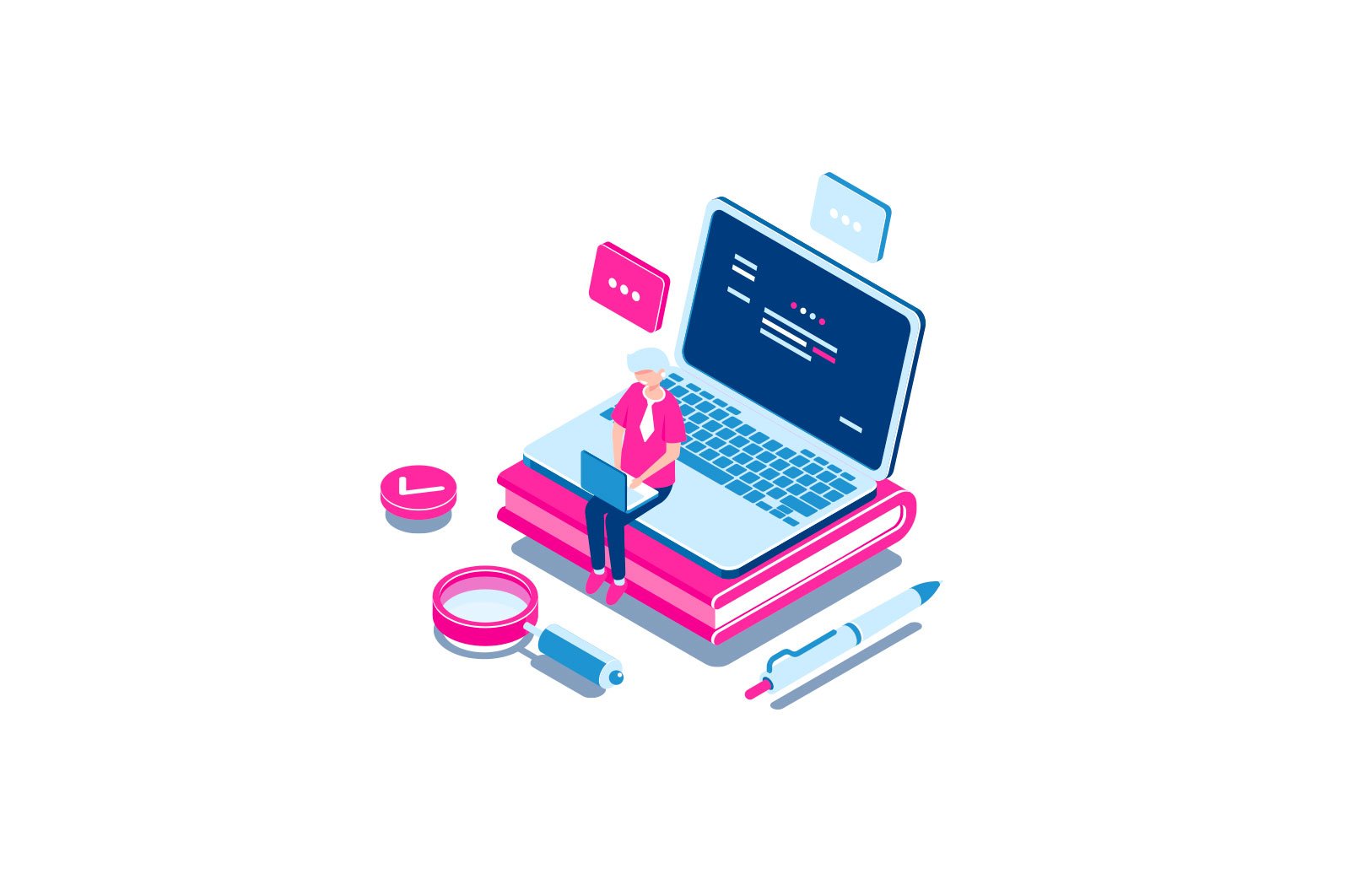
Windows 10 sinov rejimini qanday olib tashlash mumkin haqida malumot
Ba’zi foydalanuvchilar, Windows 10 ish stolining pastki o’ng burchagida «Sinov rejimi» paydo bo’lishini, shuningdek, o’rnatilgan tizimni qayta ko’rib chiqish va tuzish haqidagi ma’lumotlarni o’z ichiga oladi.
Ushbu qo’llanmada ushbu yozuv nima uchun paydo bo’lishi va Windows 10 sinov rejimini qanday qilib ikki usul bilan o’chirish mumkinligi to’g’risida: aslida uni o’chirib qo’yish yoki faqat ro’yxatdan o’tishni olib tashlash, sinov rejimini yoqish.
Sinov rejimini qanday o’chirish mumkin
Ko’pgina hollarda, test rejimi xabari nazoratchining raqamli imzosini tekshirishni qo’lda o’chirib qo’yish natijasida paydo bo’ladi, shuningdek, tekshirish o’chirilgan ba’zi tuzilmalarda bu xabar vaqt o’tishi bilan paydo bo’ladi (qarang. haydovchining raqamli imzosini tekshirishni o’chirib qo’ying Windows 10-da).
Bitta yechim — bu Windows 10-ning sinov rejimini o’chirib qo’yishdir, ammo ba’zi hollarda ba’zi bir apparat va dasturlar uchun (agar ular imzosiz drayverlardan foydalanilsa), bu muammolarga olib kelishi mumkin (bunday vaziyatda siz sinov rejimini qayta yoqishingiz va keyin xabarni o’chirib tashlashingiz mumkin) bu haqda ish stolida ikkinchi usulda).
- Buyruqlar satrini administrator sifatida ishga tushiring. Siz buni vazifalar panelidagi qidiruvga «Buyruqning xohishi» ni kiritib, topilgan natijani o’ng tugmasini bosib, administrator sifatida ishga tushirish buyrug’ini tanlash orqali qilishingiz mumkin. (Administrator sifatida buyruq satrini ochishning boshqa usullari).
- Buyruqni kiriting bcdedit.exe -TESTSIGNING OFF-ni o’rnating va Enter tugmasini bosing. Agar buyruqni bajarib bo’lmaydigan bo’lsa, bu Xavfsiz yuklashni o’chirib qo’yish kerakligini ko’rsatishi mumkin (operatsiya tugagandan so’ng, xususiyat qayta yoqilishi mumkin).
- Agar buyruq muvaffaqiyatli bo’lsa, buyruq satrini yoping va kompyuterni qayta yoqing.
Shundan so’ng, Windows 10 sinov rejimi o’chiriladi va bu haqda xabar ish stolida ko’rinmaydi.
Windows 10 -da «Sinov rejimi» xabarini qanday o’chirish mumkin
Ikkinchi usul sinov rejimini o’chirishni o’z ichiga olmaydi (agar u holda biror narsa ishlamasa), shunchaki mos yozuvni ish stolidan olib tashlaydi. Buning uchun bir nechta bepul dasturlar mavjud.
Men sinovdan o’tgan va Windows 10-ning so’nggi versiyalarida muvaffaqiyatli ishlayotganim — Universal Watermark Disabler (ba’zi foydalanuvchilar ilgari mashhur bo’lgan Windows 10 uchun mening WCP Watermark muharririmni qidirmoqdalar, ishchi versiyasini topa olmadilar).
Dasturni ishga tushirgandan so’ng, siz qilishingiz kerak bo’lgan yagona narsa — bu oddiy qadamlarni bajarish:
- O’rnatish-ni bosing.
- Dastur sinovdan o’tkazilmagan holda ishlatilishiga rozilik bering (men 14393 yilda sinab ko’rdim).
- Kompyuteringizni qayta yoqish uchun OK tugmasini bosing.
Keyingi safar tizimga kirganingizda, operatsion tizim unda ishlashda davom etsa -da, «test rejimi» xabari ko’rinmaydi.
Universal Watermark Disabler -ni http://winaero.com/download.php?view.1794 rasmiy veb -saytidan yuklab olishingiz mumkin (ehtiyot bo’ling: yuklash havolasi reklamalar ostida, odatda «yuklash» yozuvi va «Xayriya qiling» «tugma).
O’rganish, Texnologiyalar
Windows 10 sinov rejimini qanday olib tashlash mumkin